Huluのプロフィール機能で出来る3つのことを解説!
- 2018.05.24
- Hulu

こんにちは、Huluのプロフィールごとの視聴履歴は割と便利だと感じている。
ジン(@mGElyxlIXRAQDFg)です。
Huluに入会したときから存在する、入会時に登録した名前のプロフィールとキッズプロフィール。
このプロフィールには一体どんな機能があって、利用しているこちらが便利になることはあるのか?
本記事ではそんな疑問に答えた。
Huluのプロフィール機能で出来る3つの事と、プロフィールの作成(追加)・削除の手順について説明します。
プロフィールごとに視聴履歴を管理できる
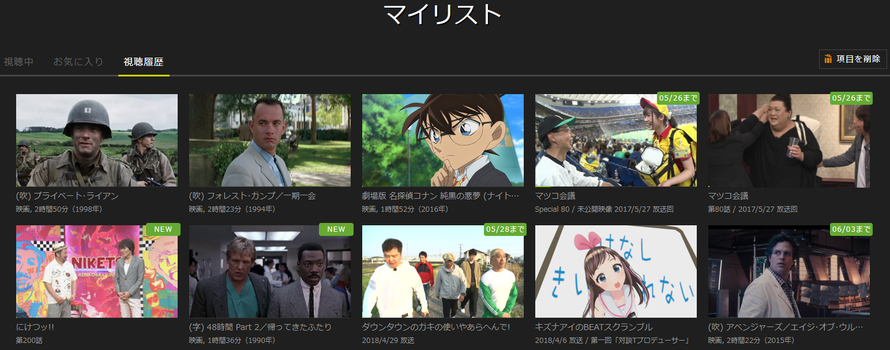
Huluではプロフィールごとに視聴した番組は、視聴履歴として残ります。
この視聴履歴はマイプロフィールの画面で確認できるので、以前見ていた番組をもう1度探さずに見ることが可能となります。
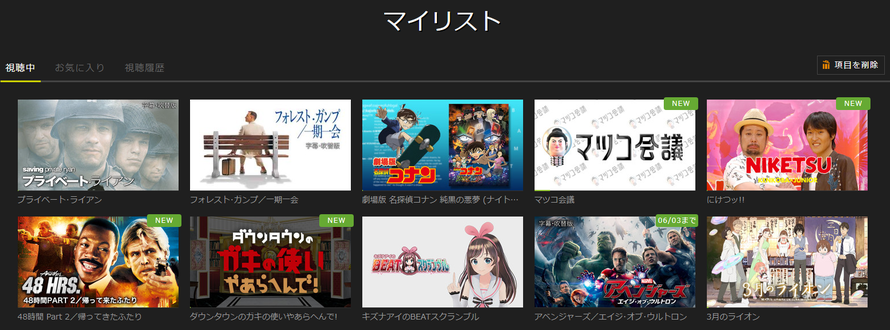
視聴中の履歴には、まだ視聴途中の番組の履歴が残ります。
ですので、視聴途中で日をまたいだりしても、途中で見ていた番組を忘れずに視聴できます。
プロフィールごとにお気に入り作品を管理できる
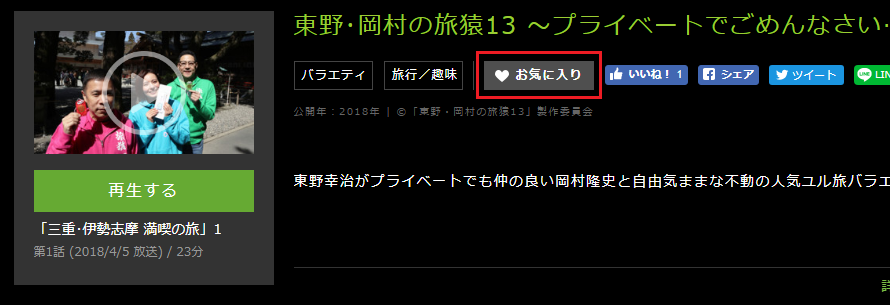
Huluではプロフィールごとに、気に入った番組をお気に入り登録できます。
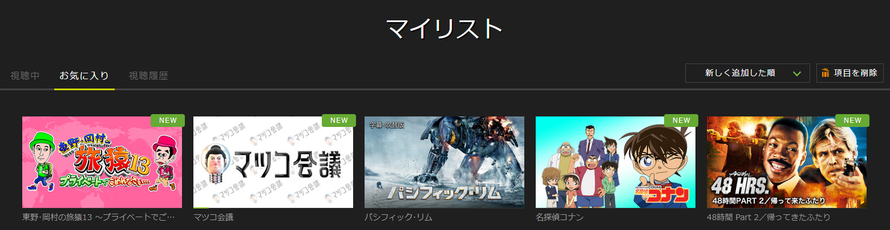
このお気に入りに登録した番組も、プロフィールのお気に入り管理で確認できます。
お気に入りはアニメやドラマなどの続きものなら、作品単位でお気に入り登録されますので、1話ずつお気に入り登録する必要はありません。
キッズプロフィールならキッズ番組だけ視聴させることができる
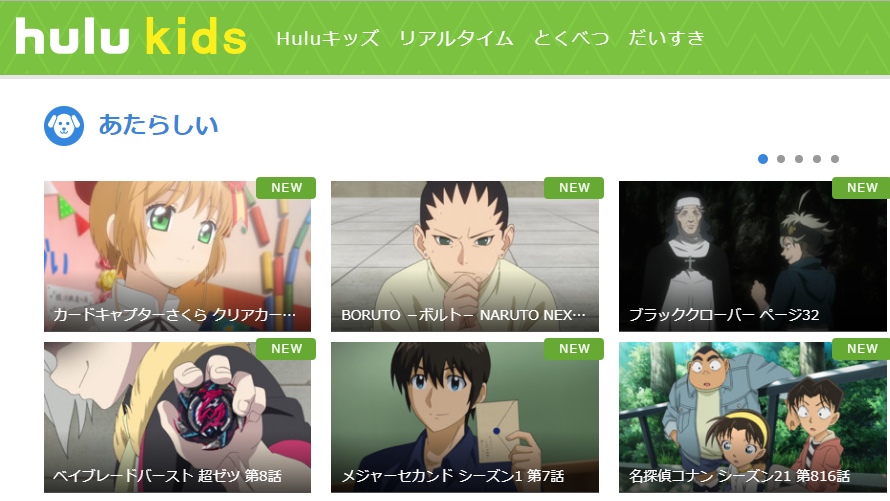
プロフィール作成時に生年月日を設定して12歳以下にすると。
キッズ番組しか視聴できず、プロフィールの設定変更もできないキッズプロフィールを作成できます。
このキッズプロフィールこそが、Huluプロフィール機能の最大の利点であり。
Huluを利用する小さいお子さんが、間違って大人向け番組を視聴してしまうことを防ぐことができます。
プロフィールの追加方法
プロフィールの追加はキッズプロフィール以外なら、どのプロフィールからでも追加可能です。
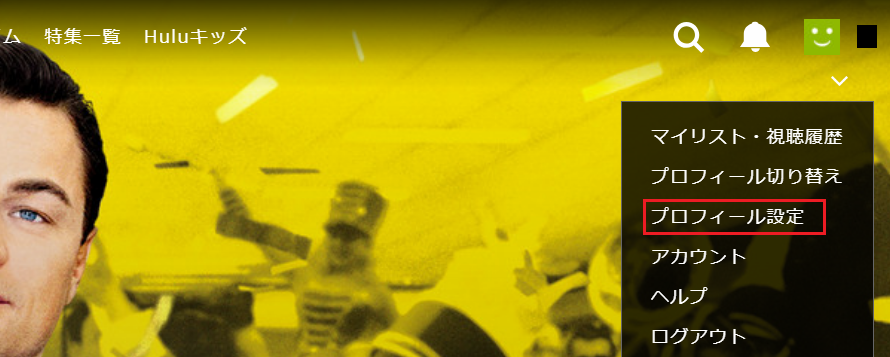
①:Huluのメニューバーから、「プロフィール設定」リンクをクリックします。
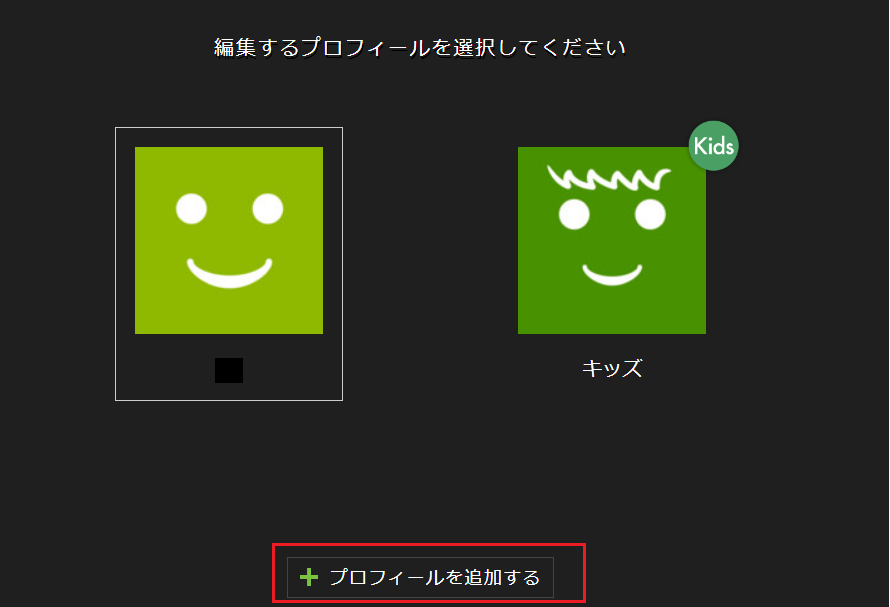
②:プロフィール設定画面が表示されたら、「プロフィール追加」ボタンをクリックします。
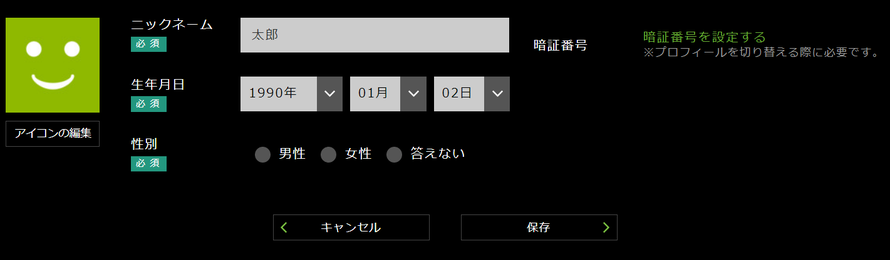
③:「ニックネーム」・「生年月日」・「性別」を入力して、「保存」ボタンをクリックします。

④:入力した情報を元にプロフィールが作成できます。
暗証番号とは
他者にプロフィールを勝手に利用されたくない時のために、暗証番号を付けることができます。
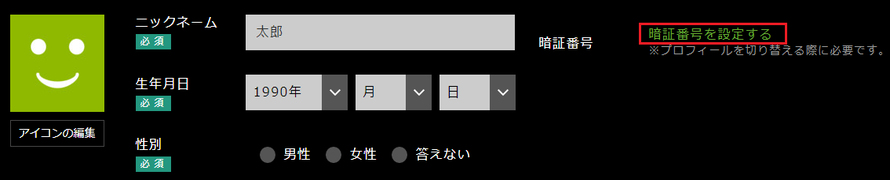
①:「暗証番号を設定する」リンクをクリックする。
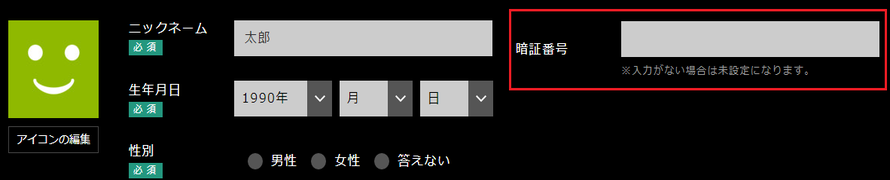
②:表示された「暗証番号」項目を入力して、「保存」ボタンをクリックすると、プロフィール作成時に暗証番号が設定される。
暗証番号を設定しておくと、プロフィール切り替え時や編集時に暗証番号の入力が求められます。
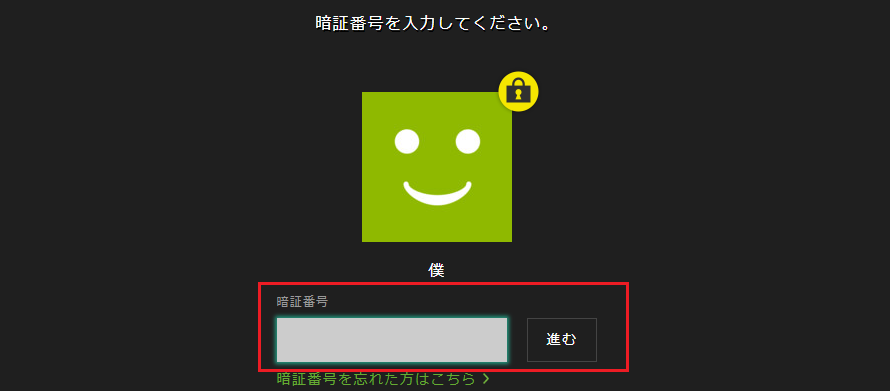
暗証番号が間違っていたら、プロフィールの切り替えや編集はできません。
暗証番号機能の利用用途としては、キッズプロフィールを使っているお子さんが、勝手にプロフィールを切り替えて大人向け番組を視聴するのを防げます。
プロフィールの切り替え方法
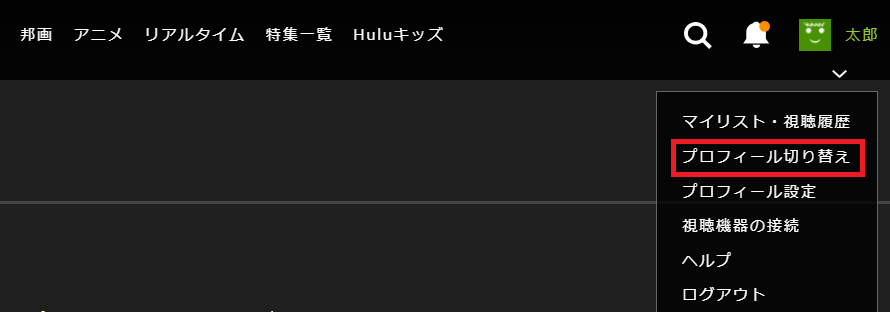
①:Huluのメニューバーから、「プロフィール切り替え」リンクをクリックします。
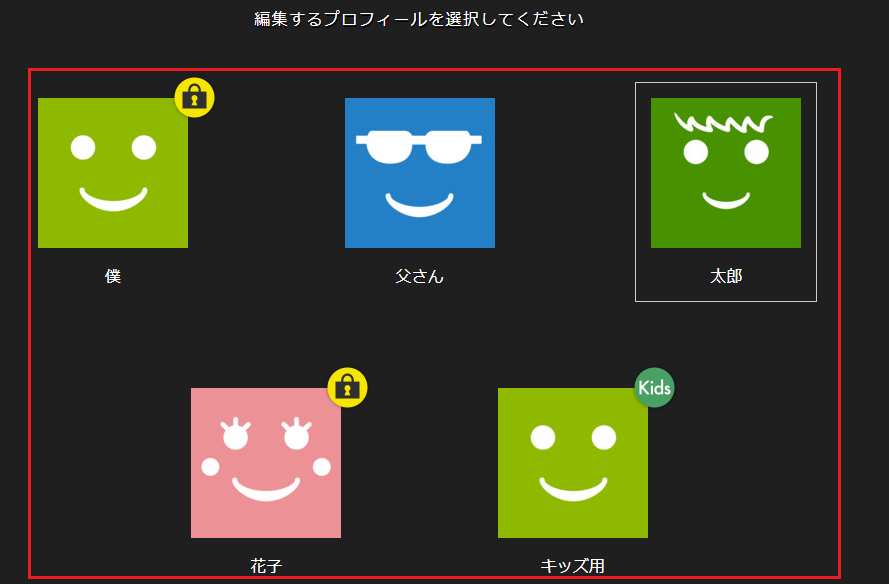
②:切り替えるプロフィールを選択します。
暗証番号が設定されていなければ、これでプロフィールが切り替わります。
もし、プロフィールに暗証番号が設定されている場合は、暗証番号を入力するとプロフィールが切り替わります。
暗証番号を忘れた場合は
暗証番号を忘れた時のために、暗証番号をリセットする機能があります。

①:「暗証番号を忘れた方はこちら」のリンクをクリックします。
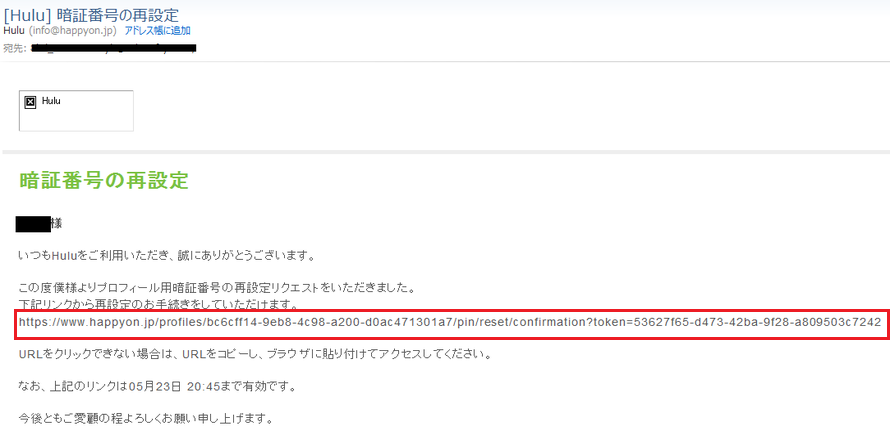
②:リンクをクリックすると、プロフィールに設定されたメールアドレス宛に暗証番号リセットのメールが届きます。
届いたメールの中に記載されているURLにアクセスします。
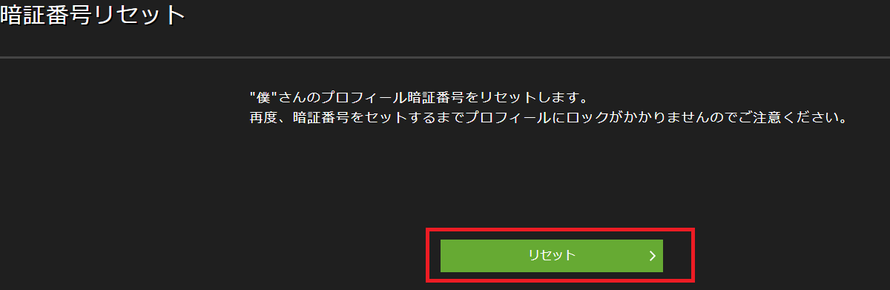
③:暗証番号リセット画面が表示されたら、「暗証番号リセット」ボタンをクリックします。
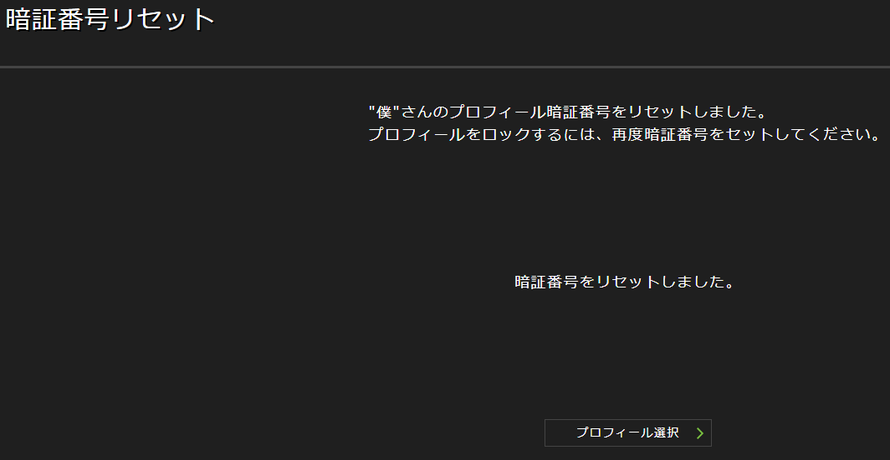
④:これで、プロフィールに設定されていた暗証番号がリセットされます。
プロフィールの削除方法
プロフィールの削除も、キッズプロフィール以外ならどのプロフィールでも可能です。
特にキッズプロフィールは必要の無い方もいるかと思いますので、ぜひプロフィールの削除手順を覚えて削除してみてください。

①:Huluのメニューバーから、「プロフィール設定」リンクをクリックします。
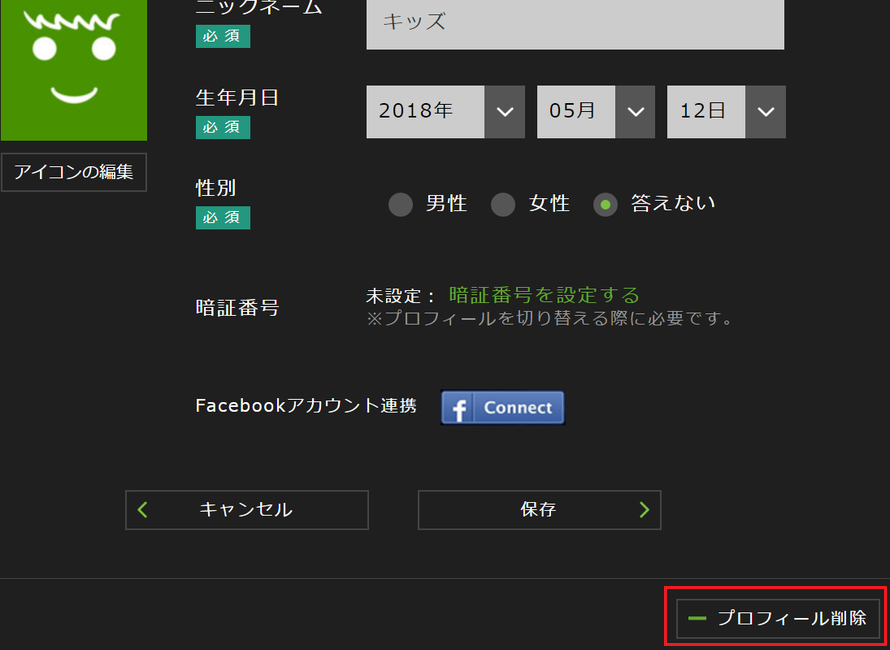
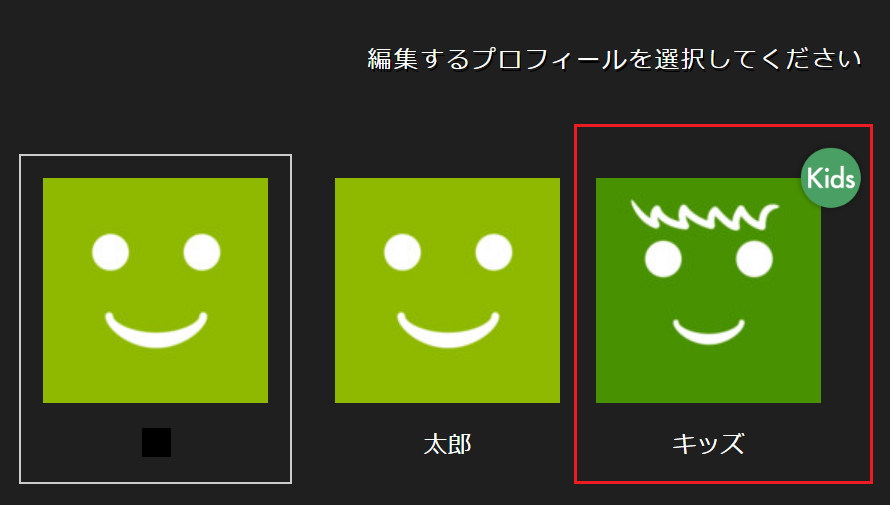
②:プロフィール設定画面が表示されたら、削除したいプロフィールを選択します。
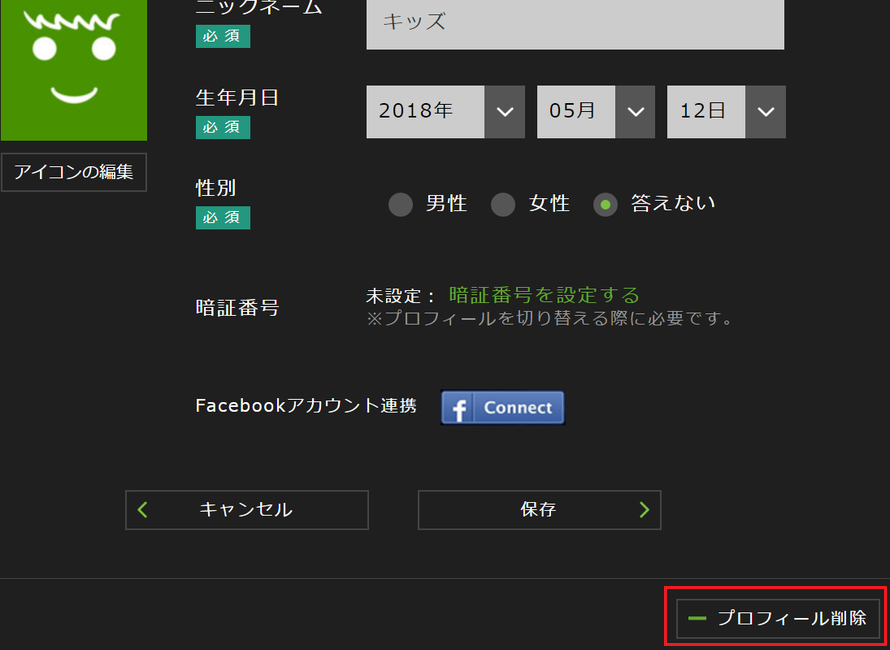
③:選択したプロフィールの詳細画面が表示されたら、「プロフィール削除」ボタンをクリックします。
※プロフィールに暗証番号が設定されている場合は、削除時に暗証番号を入力する必要があります。
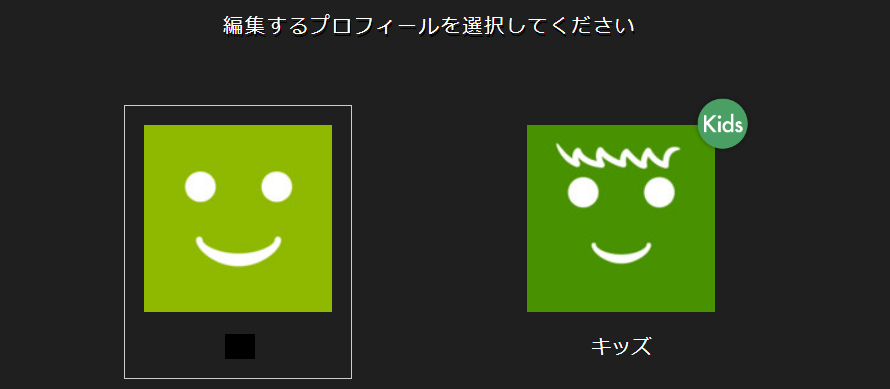
④:プロフィールが削除されます。
プロフィール追加に料金はかからない
プロフィールはいくら追加や削除をしても、料金は一切かかりません。
ですので、安心してプロフィールの追加や削除ができます。
ただし、プロフィールは6つまでしか作成できません。
プロフィールが6つある状態で、プロフィールを追加したい場合は、1つプロフィールを削除する必要があります。
プロフィールごとに同時視聴は可能?
残念ながら、プロフィールごとに別々の番組の同時視聴はできません。
ただし、現状のHuluの仕様では2台別の端末を使っての同時視聴なら可能となっています。
しかし、Huluの規約では1アカウントに付き、1端末までの視聴が原則とされています。
ですので、同時視聴はしないように注意しましょう。
まとめ
Huluのプロフィール機能の役割とプロフィールの追加と削除の話はいかがだったでしょうか。
Huluのプロフィール機能は、キッズプロフィール機能を始めとした、複数人でHuluを共有するときには便利な機能ばかりです。
ですので、Huluを家族や友人などで共有して利用している場合は、プロフィール機能を利用してみることをオススメします。
記事はここまでです。
最後まで読んでいただきありがとうございました。
Huluで視聴がやめれない止まらない!おすすめバラエティー10選
-
前の記事

全仏オープン2018で錦織圭が優勝する方法を考えてみた! 2018.05.22
-
次の記事

ポケットモンスターサン&ムーンが見放題のおすすめ3サイトを紹介! 2018.05.25